Come avviare in modalità di ripristino su Razer Phone (Stock / Personalizzato)
Suggerimenti E Trucchi Per Android / / August 05, 2021
Telefono Razer stabilisce un nuovo standard per le prestazioni mobili (e la reattività del gioco) con il suo schermo a 120 Hz e gli altoparlanti. Con il suo splendido display e un audio eccezionale, il Telefono Razer è un Telefono che mette il gioco in primo piano e lo fa bene. Se sei qui, probabilmente ti starai chiedendo come farlo Accedi alla modalità di ripristino sul telefono Razer. Lo smartphone è stato lanciato nel novembre 2017. Il dispositivo è uscito dalla scatola con Android 7.1.1 Nougat.
Parlando delle specifiche, Razer Phone è dotato di un display LCD IGZO IPS da 5,7 pollici con una risoluzione dello schermo di 1440 x 2560 pixel con protezione Corning Gorilla Glass 3. È alimentato dal processore Qualcomm Snapdragon 835 accoppiato con 8 GB di RAM. Il telefono racchiude una memoria interna da 64 GB e può essere espanso tramite scheda microSD. La fotocamera del Razer Phone è dotata di doppia fotocamera posteriore da 12 MP e fotocamera frontale da 5 MP. Razer Phone funziona con Android 7.1.1 Nougat pronto all'uso con una batteria Li-Po 4000 mAh non rimovibile. Ha anche un sensore di impronte digitali sul lato.
- Collezioni di firmware stock per telefoni Razer
- Come sbloccare Bootloader su Razer Phone
- Come eseguire il root e installare il ripristino TWRP ufficiale per Razer Phone (cheryl)
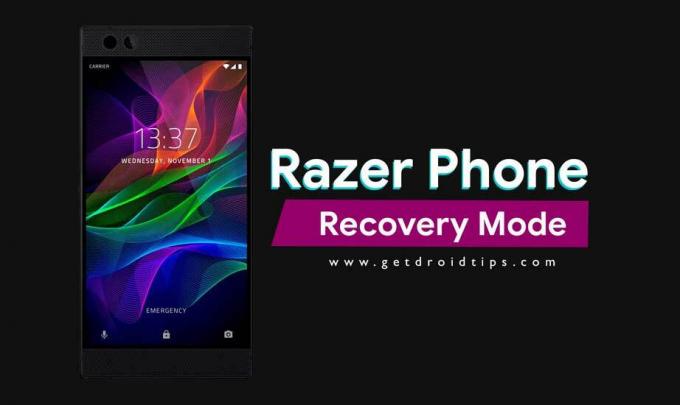
In questa guida, ti aiuteremo a installare ROM personalizzate, Mod e persino personalizza il tuo telefono Razer. Bene, prima di iniziare lascia che ti chiarisca le cose. Modalità di recupero è il centro principale in cui puoi personalizzare il tuo telefono, installare nuovo sistema operativo personalizzato, installare kernel e mod ecc. Usa la seguente guida per scoprire esattamente come puoi accedere al built-in modalità di ripristino su Razer Phone. La modalità di ripristino è integrata in tutti i dispositivi Android. Mentre se hai Ripristino TWRP su Razer Phone, puoi accedere allo stesso Modalità di ripristino TWRP utilizzando questa guida di seguito.
La modalità di ripristino su Razer Phone ti consentirà inoltre di eseguire un backup completo di qualsiasi sistema operativo in esecuzione sul telefono (sia ROM personalizzata che Stock ROM). Puoi persino accedere alla modalità di ripristino su Razer Phone per eseguire il ripristino delle impostazioni di fabbrica, ripristinare il backup o persino eseguire il root del tuo dispositivo, ecco dove vai.
Razer Phone è un dispositivo straordinario ma, come altri gadget Android, può anche affrontare problemi dovuti a bug e altri problemi simili. La modalità di ripristino può essere abilitata semplicemente se si seguono le linee guida da una riga di comando o tramite una semplice combinazione di tasti. Nella modalità di ripristino, troverai diversi strumenti utili per riparare facilmente il tuo telefono Razer. Grazie alla natura open source di Android che consente agli utenti di eseguire questa operazione.
Passaggi per accedere alla modalità di ripristino sul telefono Razer
#Metodo 1.
Apri la modalità di ripristino tramite chiave hardware
Istruzioni
- Prima di tutto, spegni semplicemente il tuo Razer Phone.
- Una volta spento, premere contemporaneamente i pulsanti di accensione e riduzione del volume per un po 'di tempo.
- Questo accenderà il dispositivo e dovrai tenere premuti entrambi i pulsanti finché il logo del telefono Razer non scompare.
- Dopodiché, attendi semplicemente che il tuo dispositivo si avvii in modalità di ripristino.
#Metodo 2.
Utente avanzato: accedere alla modalità di ripristino utilizzando il metodo ADB Fastboot
Istruzioni:
- Prima di tutto, installa Driver ADB e Fastboot sul tuo PC.
- Ora abilita il file Opzione sviluppatore: Per abilitare l'opzione sviluppatore, vai su Impostazioni -> Informazioni -> Informazioni sul software -> Altro -> Ora tocca il numero di build 7-8 volte finché non vedi un messaggio di avviso "Opzione sviluppatore abilitata“.

- Ritornare a Impostazioni -> Opzioni sviluppatore e Abilita debug USB.

- Ora apri la cartella ADB e Fastboot sul tuo PC e premi il tasto MAIUSC e il tasto destro del mouse per aprire la finestra di comando.

- Ora digita il comando fornito di seguito, per accedere al ripristino su Razer Phone.
adb riavvio ripristino
- Questo è tutto! Il tuo telefono si avvierà in ripristino.
Va tenuto presente che il processo di avvio di uno smartphone in modalità di ripristino è quasi simile in ogni dispositivo Android. Nel caso in cui premi un pulsante sbagliato o senti di aver fatto qualcosa di sbagliato, sei libero di premere il pulsante capacitivo che si trova accanto al pulsante home sul tuo dispositivo. In realtà, questo ti porterà al menu precedente. A volte gli utenti selezionano per errore la lingua sbagliata e affrontano problemi. Quindi abbiamo trovato degno di menzione qui.
Sono uno scrittore di contenuti tecnologici e un blogger a tempo pieno. Dato che amo Android e il dispositivo Google, ho iniziato la mia carriera scrivendo per il sistema operativo Android e le loro funzionalità. Questo mi ha portato ad avviare "GetDroidTips". Ho completato il Master in Business Administration presso la Mangalore University, Karnataka.

![Come installare Stock ROM su Advance HL5677 [File firmware / Unbrick]](/f/6ff5eca4ef544e892e3505a2941c889f.jpg?width=288&height=384)
![Come installare Stock ROM su Mobell S30 [File firmware / Unbrick]](/f/269eca39cc61639ca50c91719067a010.jpg?width=288&height=384)
